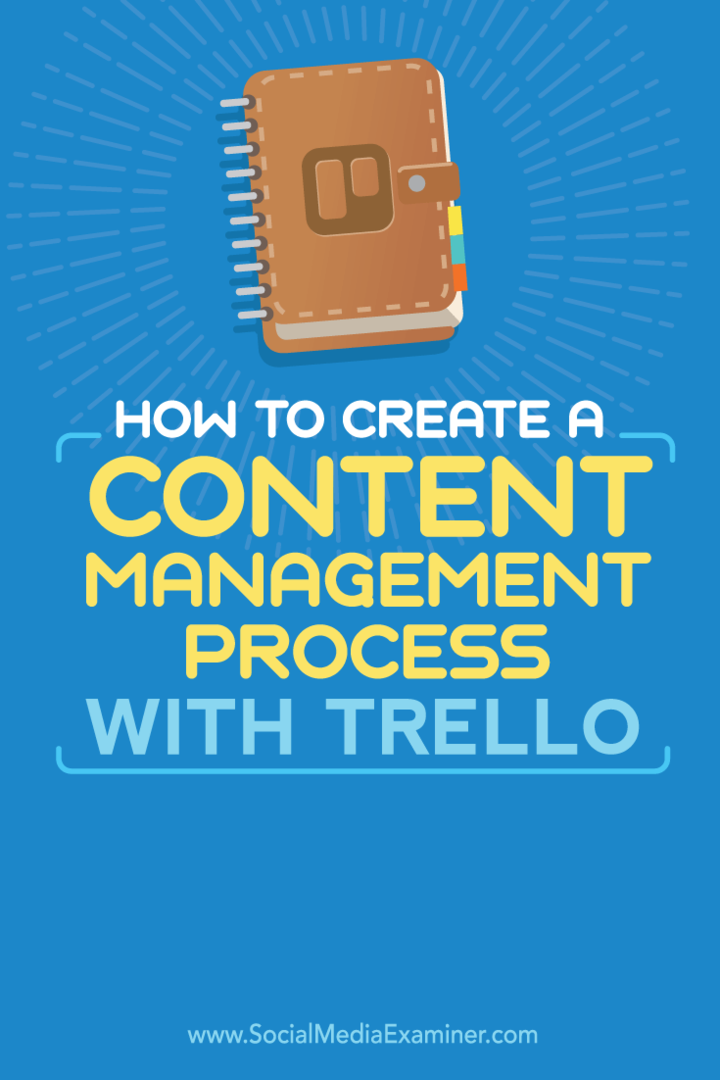Trello के साथ एक सामग्री प्रबंधन प्रक्रिया कैसे बनाएँ: सोशल मीडिया परीक्षक
सोशल मीडिया उपकरण / / September 25, 2020
 क्या आप एक समय में सामग्री के कई टुकड़े विकसित करते हैं?
क्या आप एक समय में सामग्री के कई टुकड़े विकसित करते हैं?
अपनी सामग्री को व्यवस्थित और प्रबंधित करने के बेहतर तरीके की तलाश है?
चाहे आप एकल काम कर रहे हों या एक टीम के साथ जो ग्राहकों के लिए सामग्री का प्रबंधन करती हो, यह आवश्यक है कि ए यह सुनिश्चित करने के लिए सिस्टम कि आप जो कुछ भी प्रकाशित करते हैं, उसका प्रबंधन आइडिएशन से ठीक से किया जाता है पदोन्नति।
इस लेख में, आप सभी Trello के साथ अपनी सामग्री को प्रबंधित करने का तरीका जानें.
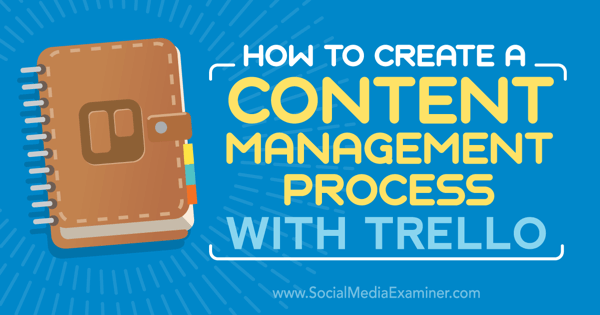
इस लेख को सुनें:
कहां से सब्सक्राइब करें: Apple पॉडकास्ट | Google पॉडकास्ट | Spotify | आरएसएस
इस कड़ी में उल्लिखित महत्वपूर्ण संसाधनों के लिंक के लिए लेख के अंत तक स्क्रॉल करें।
# 1: एक ट्रेलो खाता बनाएँ
आरंभ करने के लिए, आपको करने की आवश्यकता है एक निशुल्क Trello खाता बनाएं. सौभाग्य से, मुफ्त खाता उन सभी सुविधाओं को प्रदान करता है जिनकी आपको आवश्यकता होगी सामग्री प्रबंधन.
# 2: समझें कि आपके ट्रेलो को कैसे संरचित किया जाए
एक बार जब आप लॉग इन कर लेते हैं, तो आप नि: शुल्क खाताधारक के रूप में निम्नलिखित बना सकते हैं।
आप ऐसा कर सकते हैं परियोजनाओं के विशिष्ट समूहों को व्यवस्थित रखने के लिए असीमित संख्या में टीम बनाएं.
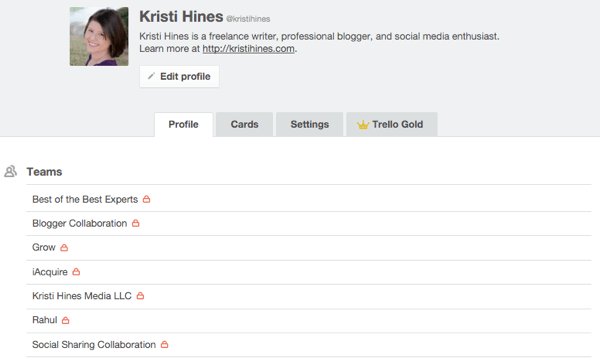
उदाहरण के लिए, सामग्री प्रबंधन के संदर्भ में, आप निम्नलिखित चाहते हैं:
- यदि आपके पास एक बड़ी कंपनी है, तो कई बनाएँ टीमों ताकि प्रत्येक टीम के पास स्वयं के ब्लॉग, जैसे बिक्री टीम ब्लॉग, विपणन टीम ब्लॉग, विकास टीम ब्लॉग, समर्थन टीम ब्लॉग, आदि का प्रबंधन करने के लिए बोर्ड का अपना सेट हो।
- यदि आपके पास एक एजेंसी है, तो एक से अधिक टीमें बनाएं ताकि एक टीम आपकी एजेंसी के ब्लॉग का प्रतिनिधित्व करे और बाकी की टीमें आपके ग्राहकों के ब्लॉगों का प्रतिनिधित्व करें।
- यदि यह केवल एक छोटे व्यवसाय के स्वामी के रूप में है, तो अपने स्वयं के व्यक्तिगत ब्लॉग के लिए एक टीम और आपके लिए एक टीम बनाएं व्यापार ब्लॉग.
आप ऐसा कर सकते हैं आपके द्वारा बनाई गई टीमों के तहत अपने खाते में असीमित संख्या में सदस्य जोड़ें.
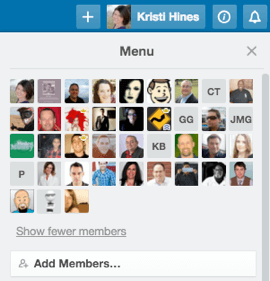
आप भी कर सकते हैं असीमित संख्या में बोर्ड बनाएं. बोर्ड विशिष्ट सदस्यों, विशिष्ट टीमों या सार्वजनिक रूप से लिंक वाले किसी व्यक्ति को दिखाई दे सकते हैं। किसी बोर्ड तक पहुंच वाले सदस्य उस बोर्ड की सदस्यता ले सकते हैं और बोर्ड को किसी भी बदलाव के बारे में सूचित कर सकते हैं।
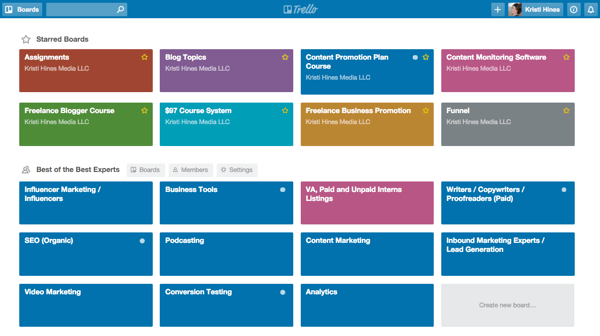
प्रत्येक बोर्ड के भीतर, आप कर सकते हैं असीमित संख्या में सूचियां हैं. बोर्ड तक पहुंच रखने वाले सदस्य सूची में कुछ भी अपडेट होने पर अधिसूचित होने के लिए विशिष्ट सूचियों की सदस्यता ले सकते हैं।
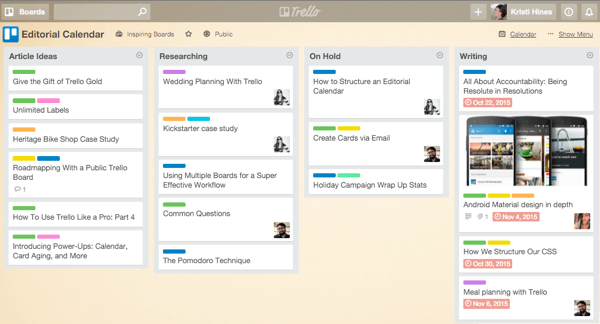
प्रत्येक सूची के भीतर, आप कर सकते हैं असीमित संख्या में कार्ड हैं और उन्हें सदस्यों को असाइन करें. कार्ड कर सकते हैं नियत दिनांक, कई लेबल और एक मुख्य विवरण है.
उनमें एक चर्चा धागा भी हो सकता है जिसमें आप विशिष्ट सदस्यों का उल्लेख कर सकते हैं, कार्य आइटम के साथ कई अटैचमेंट और चेकलिस्ट शामिल करें जो दिनांकित हो सकते हैं, और विशिष्ट सदस्यों से जुड़े हो सकते हैं.
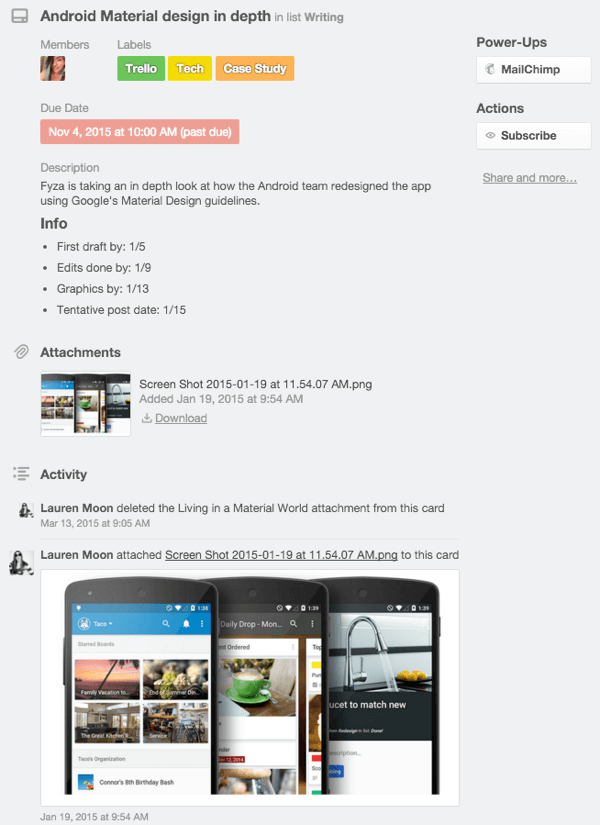
जैसा कि आप देख सकते हैं, Trello में सामग्री प्रबंधन प्रणाली को व्यवस्थित करने के लिए बहुत सारे विकल्प हैं, सरल से लेकर अत्यधिक जटिल। पिछले दो स्क्रीनशॉट ट्रोलो के अपने संपादकीय कैलेंडर के लिए उदाहरण सामग्री प्रबंधन बोर्डों से आते हैं।
आप भी कर सकते हैं के सार्वजनिक उदाहरणों का उपयोग करें ReadWrite के संपादकीय कैलेंडर, चांगेलोग साप्ताहिक समाचार पत्र, WP वक्र के अतिथि लेखक प्रबंधन, तथा बफ़र का ब्लॉग पोस्ट विचार.
अब, अपने स्वयं के सामग्री प्रबंधन के लिए ट्रेलो का उपयोग करने के कुछ तरीके यहां दिए गए हैं।
# 3: एक सिंपल आइडिया और प्रोसेस बोर्ड बनाएं
यदि यह आपके या उन लोगों की टीम है, जिन्हें विचारों का प्रबंधन करने की आवश्यकता है; एक विचार प्रबंधन बोर्ड बनाने के लिए ट्रेलो का उपयोग करें. यह करने के लिए, नया बोर्ड जोड़ने के लिए अपनी प्रोफ़ाइल फ़ोटो के बगल में स्थित आइकन पर क्लिक करें.
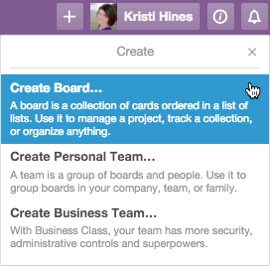
फिर अपने बोर्ड को नाम दें और (वैकल्पिक रूप से) इसे एक टीम से लिंक करें.
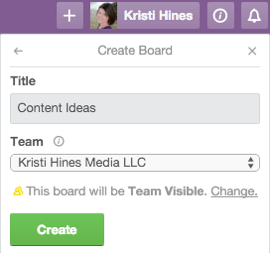
अपने बोर्ड के अंदर, आप कर सकते हैं अपनी सामग्री को व्यवस्थित करने की योजना के आधार पर जितनी चाहें उतनी सूची जोड़ें. उदाहरण के लिए, यदि आपके पास सामग्री के विचार हैं वेबदैनिकी डाक, ई बुक्स, वीडियो, तथा पॉडकास्ट, प्रत्येक प्रकार की सामग्री के लिए एक सूची बनाएं. फिर इन-प्रोग्रेस के लिए एक सूची, इन रिव्यू के लिए एक सूची और प्रकाशित के लिए एक सूची है।

आप ऐसा कर सकते हैं यह देखने के लिए कि सामग्री प्रक्रिया में है या रंग लेबल का उपयोग करने के लिए अपनी सूची का उपयोग करें. उदाहरण के लिए, ब्लॉग पोस्ट के लिए हरे रंग का उपयोग करें, ई-बुक्स के लिए पीला, वीडियो के लिए नारंगी, और पॉडकास्ट के लिए लाल.
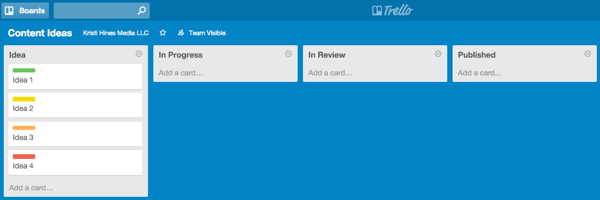
या आप कर सकते हो विषय सूची और विशिष्ट विचारों के रूप में आपके कार्ड के रूप में अपनी सूचियों का उपयोग करें. फिर प्रोग्रेस के लिए एक सूची, इन रिव्यू के लिए एक सूची और प्रकाशित के लिए एक सूची है.

बात यह है कि कोई नियम नहीं हैं। यह केवल इस बात का है कि आपके और आपकी टीम को समझना और प्रबंधित करना किस सेटअप के लिए सबसे आसान है।
YouTube मार्केटिंग प्रशिक्षण प्राप्त करें - ऑनलाइन!

YouTube के साथ अपनी व्यस्तता और बिक्री में सुधार करना चाहते हैं? फिर YouTube मार्केटिंग विशेषज्ञों की सबसे बड़ी और सबसे अच्छी सभा में शामिल हों क्योंकि वे अपनी सिद्ध रणनीतियों को साझा करते हैं। आपको चरण-दर-चरण लाइव निर्देश प्राप्त होंगे, जिस पर ध्यान केंद्रित किया गया है YouTube रणनीति, वीडियो निर्माण और YouTube विज्ञापन. अपनी कंपनी और क्लाइंट्स के लिए YouTube मार्केटिंग हीरो बनें क्योंकि आप उन रणनीतियों को लागू करते हैं जो सिद्ध परिणाम प्राप्त करते हैं। यह सोशल मीडिया परीक्षक में अपने दोस्तों से एक लाइव ऑनलाइन प्रशिक्षण कार्यक्रम है।
विवरण के लिए यहां क्लिक करें - बिक्री के बारे में पता लगाएं 22ND!याद रखें कि जैसे-जैसे आपके कार्ड और सूचियाँ बढ़ती जाती हैं, वे अंततः स्क्रीन से बाहर चले जाते हैं। इसलिए, यदि आप ध्यान से प्रबंधित नहीं होते हैं, तो आप सूची के नीचे और बोर्ड के अंत में सूचियों को आसानी से भूल सकते हैं। इसलिए आयोजन करते समय इस बात का ध्यान रखें।
# 4: लेखकों को दावों के विषयों के लिए आमंत्रित करें
यदि आपके पास इन-हाउस लेखक, स्वतंत्र लेखक, अतिथि ब्लॉगर या लेखकों के कुछ अन्य संयोजन हैं, तो यह महत्वपूर्ण है लेखकों को विषय आवंटित करना या लेखकों को उन विषयों पर दावा करने की अनुमति देना, जिनमें वे आपकी रुचि के आधार पर सबसे अधिक रुचि रखते हैं वरीयता। अन्यथा, वे विषय कभी विकसित नहीं होंगे।
लेखकों को विषय सौंपने या लेखकों के विषयों का दावा करने के लिए, लेखकों को सामान्य सेटिंग्स के साथ बोर्ड के सदस्य होने की आवश्यकता होती है ताकि वे कार्ड देख सकें और संपादित कर सकें। अपने बोर्ड में सदस्यों को जोड़ने के लिए, बोर्ड पर अपनी प्रोफाइल फोटो के नीचे Show Menu लिंक पर क्लिक करें और सदस्य जोड़ें बटन पर क्लिक करें. फिर सदस्यों को उनके नाम या ईमेल पते पर टाइप करके आमंत्रित करें.
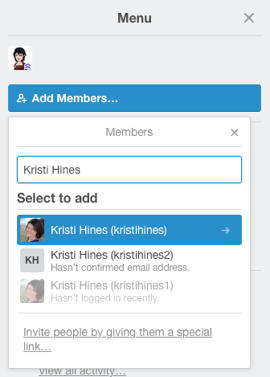
यदि उनके पास पहले से ही एक ट्रोलो खाता है, तो वे स्वचालित रूप से पॉप अप हो जाएंगे। यदि नहीं, तो Trello उन्हें एक निःशुल्क खाता बनाने के लिए आमंत्रित करेगा। एक बार जब वे बोर्ड के सदस्य होते हैं, तो आप कर सकते हैं सामग्री विषय पर असाइनमेंट के लिए उन्हें कार्ड के सदस्य के रूप में जोड़ें.
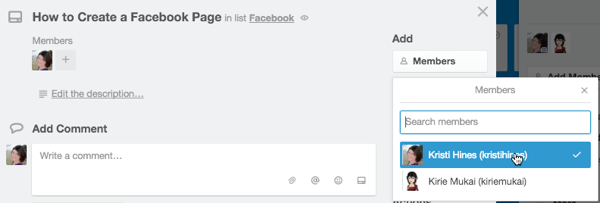
आप ऐसा कर सकते हैं जब आप अपनी प्रोफ़ाइल फ़ोटो के नीचे शो मेनू लिंक पर क्लिक करते हैं, तो सदस्यों और प्रवेशकर्ताओं के बीच बोर्ड के भीतर की सभी गतिविधि देखें. इस गतिविधि लॉग को संपादित नहीं किया जा सकता है और आपको कार्ड के भीतर होने वाले कुछ भी दिखाता है, जिसमें अन्य व्यवस्थापक द्वारा कार्ड का संग्रह शामिल है।
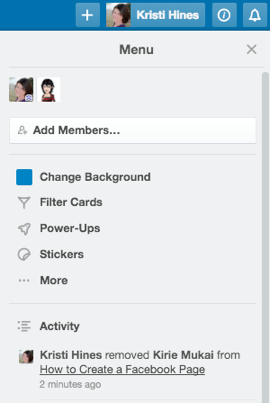
यदि आप लेखकों को विषयों पर दावा करने की अनुमति देते हैं, तो सुनिश्चित करें कि आप नियम बनाएं, जैसे कि लेखक किसी निर्दिष्ट विषय से अधिक दावा नहीं कर सकते हैं और उन विषयों को एक विशिष्ट समय सीमा के भीतर चालू किया जाना चाहिए। आप चाहते भी हो सकते हैं यह निर्दिष्ट करें कि जब कोई लेखक किसी विषय पर दावा करता है, तो उसे कुछ निश्चित दिनों के लिए नियत तारीख निर्धारित करनी होगी.
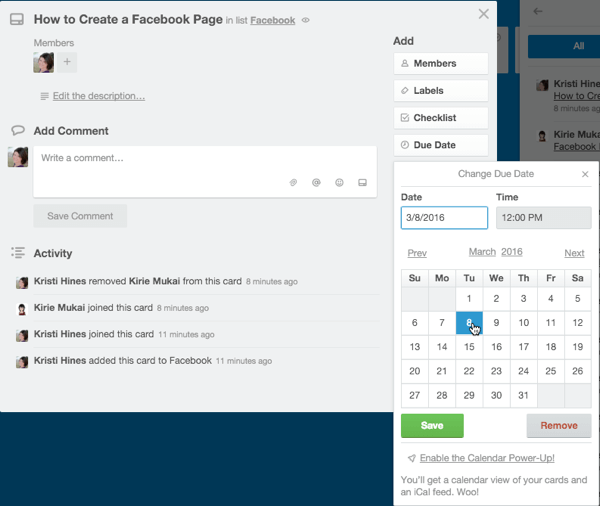
अन्यथा, एक लेखक एक गर्म विषय का दावा कर सकता है, लेकिन इसे कभी भी चालू न करें। फिर किसी अन्य लेखक को इस विषय पर याद आती है और आपका ब्लॉग कवरेज पर छूट जाता है।
अगर तुम लेखकों को विषय सौंपें, के लिए सुनिश्चित हो नियत दिनांक सुविधा का उपयोग करें. यह तब स्पष्ट होता है जब कोई विषय आपकी सूची में होने के कारण होता है।
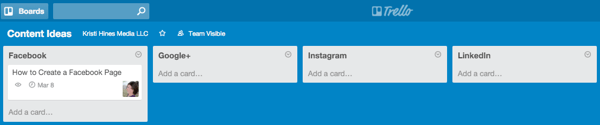
# 5: टेम्प्लेट कार्ड का उपयोग करें
कार्ड में जोड़े गए विषय विचारों से परे एक कदम जाना चाहते हैं? एक कार्ड टेम्प्लेट क्यों नहीं बनाया गया है जिसका प्रत्येक टुकड़े के लिए उपयोग किया जाता है सामग्री कि उत्पादन में चला जाता है? यह सुनिश्चित करता है कि आप आपके या आपके क्लाइंट के लिए बनाई गई सामग्री के प्रत्येक टुकड़े के लिए एक विशिष्ट प्रक्रिया का पालन करें.
आप ऐसा कर सकते हैं अपने टेम्प्लेट, सामग्री विचार, प्रगति में, समीक्षा, प्रकाशित, और प्रचारित के लिए सूचियों के साथ प्रारंभ करें.
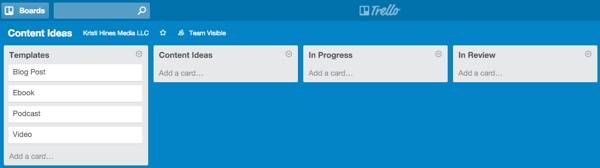
उदाहरण के लिए, आपका ब्लॉग पोस्ट टेम्पलेट, होगा यह सुनिश्चित करने के लिए चेकलिस्ट शामिल करें कि ब्लॉग पोस्ट मानकों को पूरा करता है और यह उचित है पदोन्नति की प्रक्रिया पोस्ट प्रकाशित होने के बाद लागू किया जाता है.
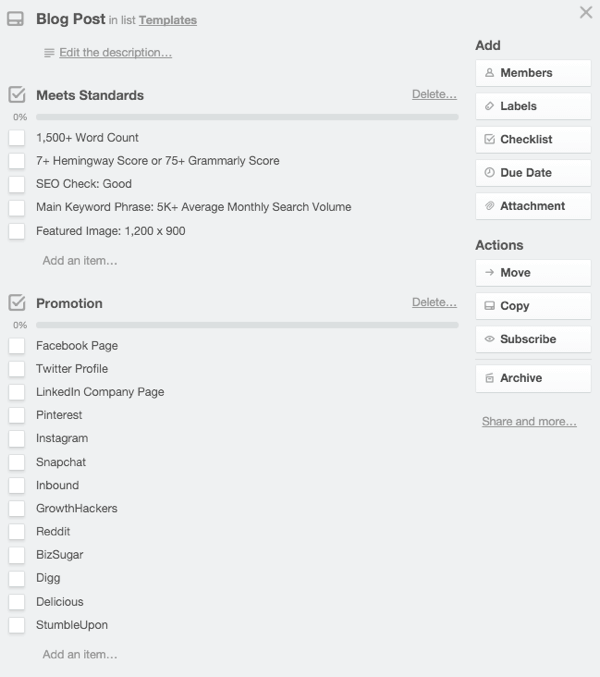
लेखकों द्वारा सामग्री विचार चुनने के बाद, सामग्री संपादक कर सकते हैं इस सूची की एक प्रति बनाने के लिए ब्लॉग पोस्ट टेम्पलेट कार्ड पर प्रतिलिपि बटन का उपयोग करके इनग्रेड सूची में जोड़ें.
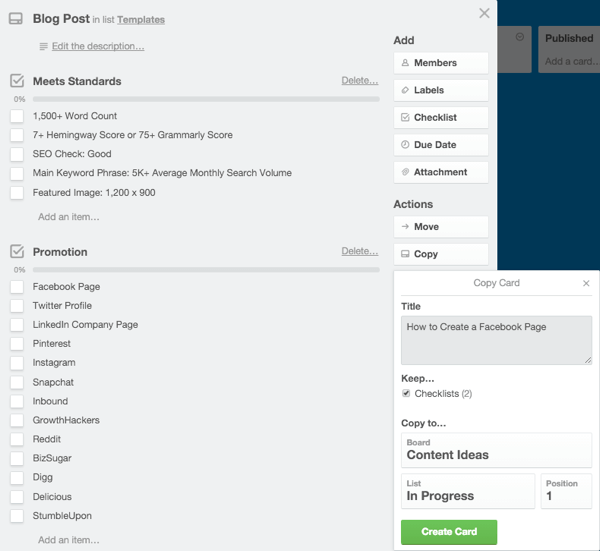
वहां से, वे सदस्य और नियत तारीख असाइनमेंट जोड़ सकते हैं और उस विशेष ब्लॉग पोस्ट के लिए समर्पित एक कार्ड हो सकता है। प्रत्येक सदस्य प्रक्रिया के अनुसार नियत तारीख को अपडेट कर सकता है।
उदाहरण के लिए, एक बार लेखकों ने एक मसौदा जमा किया है, तो वे नियत तारीख को पांच दिन आगे बदलने के लिए जानते हैं और समीक्षा के लिए एक विशिष्ट संपादक को सौंपते हैं जब वे इसे समीक्षा सूची में स्थानांतरित करते हैं।
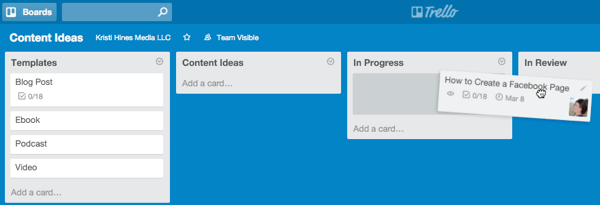
एक बार संपादकों के पास होने के बाद, वे इसे प्रकाशित होने के लिए एक विशिष्ट तिथि तक निर्दिष्ट कर सकते हैं, और फिर प्रचार के लिए एक विशिष्ट सदस्य को सौंप सकते हैं।
आप ऐसा कर सकते हैं अतिरिक्त प्रकार की सामग्री के लिए समान टेम्पलेट बनाएं ताकि सामग्री का हर टुकड़ा एक बार प्रकाशित होने के बाद गुणवत्ता और जोखिम सुनिश्चित करने के लिए एक सख्त प्रक्रिया से गुजरे.
# 6: आवश्यकतानुसार टिप्पणियों और अनुलग्नकों का उपयोग करें
ट्रेलो आपको मुफ्त खातों के साथ अधिकतम 10 एमबी फ़ाइल संलग्नक की अनुमति देता है। मैं व्यक्तिगत रूप से जानता हूं कि मेरे कुछ पोस्ट छवियों की संख्या के आधार पर उस सीमा से अधिक हो गए हैं।
आपके द्वारा बनाई गई सामग्री के प्रकार के आधार पर, आप सक्षम हो सकते हैं Trello कार्ड के भीतर सामग्री संलग्न रखें स्वयं, या आपको आवश्यकता हो सकती है फ्री ट्रेलो खाता सीमा के भीतर रहने के लिए Google ड्राइव जैसी बाहरी सेवाओं का उपयोग करें.
यदि तुम प्रयोग करते हो गूगल ड्राइव, यह आपको अपने ट्रेलो कार्ड की टिप्पणियों के भीतर दस्तावेज़ लिंक साझा करने की अनुमति देता है ताकि यह सुनिश्चित हो सके कि सामग्री के प्रत्येक टुकड़े के लिए सभी चर्चा कार्ड के भीतर समाहित है।
यदि आप किसी विशिष्ट संदर्भ या उद्धरण के लिए संपर्क जानकारी की तलाश कर रहे हैं, तो इसका कारण उपयोगी हो सकता है आपने पोस्ट पर एक विशेष संपादन या भविष्य के लिए काम आने वाले अन्य विवरणों को बनाने का फैसला किया सामग्री।
निष्कर्ष के तौर पर
जैसा कि आप देख सकते हैं, Trello सामग्री प्रबंधन के लिए एक शक्तिशाली प्रणाली प्रदान करता है, चाहे आप विचारों को संग्रहीत करने के लिए एक साधारण स्थान की तलाश कर रहे हों या यह सुनिश्चित करने के लिए कि प्रत्येक टुकड़ा सामग्री आप विशिष्ट मानकों को पूरा करते हैं।
तुम क्या सोचते हो? क्या आप सामग्री प्रबंधन के लिए ट्रेलो का उपयोग करते हैं? अब तक आपका क्या अनुभव रहा है? हमें टिप्पणियों में बताएं!